This will install DVD Flick and all necessary components. DVD Flick has the following system requirements:
- Processor: A Pentium MMX or compatible AMD processor, or better. A Pentium IV or later is recommended, the faster the better. Multithreading is supported.
- Memory: At least 256 MB of free physical RAM, 512 MB or more is recommended. When using Windows Vista, at least 512 MB is required.
- Operating system: Windows 2000 Professional, or any edition of Windows XP, Windows Vista or Windows 7.
Cara Burning Video Avi Ke Dvd Agar Bisa Di Putar Di DVD Player
Download dan instal, kemudian buka software dvd flick, seperti pada gambar dibawah :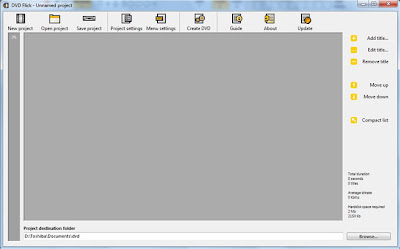
Kemudian klik tombol "Add title" yang terletak pada sebelah kanan, pilih file-file yang akan diubah formatnya (tahan tombol “ctrl” atau “shift” pada keyboard untuk menyeleksi multiple file) kemudian klik Open.
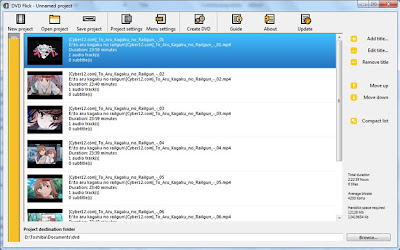
Pada project setting di tab general isi title dengan judul yang akan sobat berikan kepada kepingan dvd sobat, atau sobat tidak perlu merubahnya jika merasa tidak perlu.
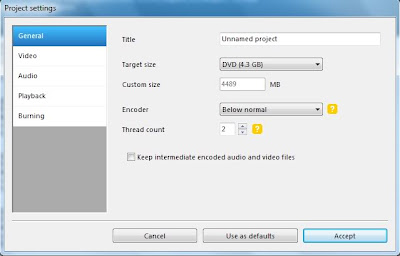
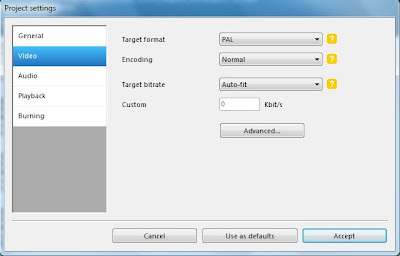
Pada tab burning terdapat pilihan apa sobat ingin membuat file tersebut menjadi file iso atau sobat ingin langsung memburning file video sobat kedalam kepingan dvd, centang salah satunya, kemudian tekan tombol accept jika sudah tidak ada yang ingin dirubah.
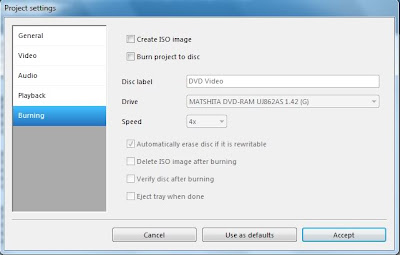
Tunggu proses pembakaran (burning), proses yang dilakukan agak lama, tergantung ukuran video dan format video sebelumnya yang ingin sobat convert dan burning di dalam dvd. Karena sebelum software ini memburning file .avi .mkv dll, software ini akan me- convertnya hingga formatnya sesuai dan bisa di putar di dvd player.
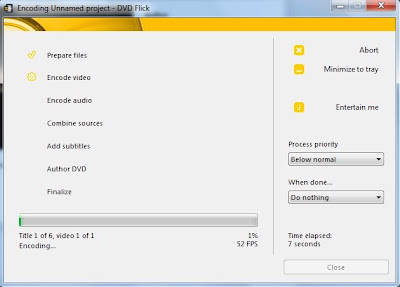
gan kok macet pas proses burning nya ? itu kenapa ya ? padahal sdh ikuti langkah* di atas ?
ReplyDeletewah, makasih mas, kebetulan saya mau Burning Video Naruto ke Kaset, eh nemu tutor ini, kebetulan banget :)
ReplyDelete@Gaul Blogger untuk system requirements gimana ? apakah sudah memenuhi ?
ReplyDelete